时间:2019-07-17 09:46:48 作者:penghui 来源:系统之家 1. 扫描二维码随时看资讯 2. 请使用手机浏览器访问: https://m.xitongzhijia.net/xtjc/20190717/159628.html 手机查看 评论 反馈
小熊录屏怎么开启录制时隐藏悬浮窗?小熊录屏是一款非常好用的录屏软件,在小熊录屏中有个录制时隐藏悬浮窗功能,如果我们想要开启这个功能的话,要怎么进行操作呢?下面就给大家分享小熊录屏开启录制时隐藏悬浮窗的方法。
方法
1.首先,点击桌面图标,启动小熊录屏。
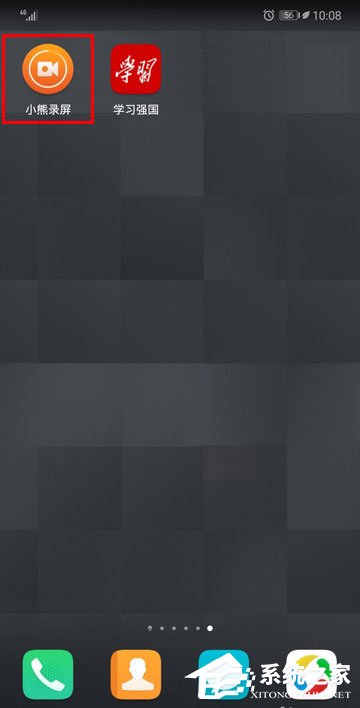
2.启动小熊录屏以后,点击图案为四个方格的菜单项。
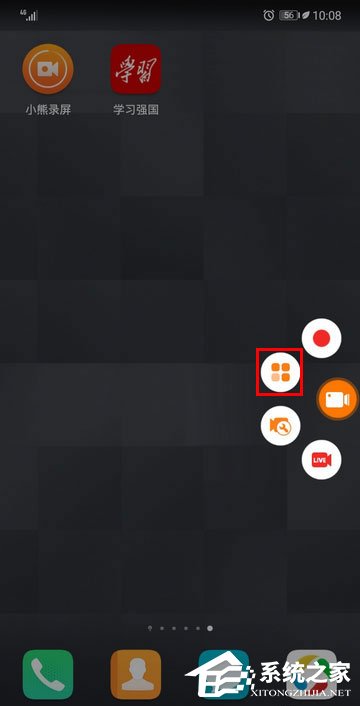
3.这时,就会打开小熊录屏的主界面。在主界面中点击右上角的设置图标。
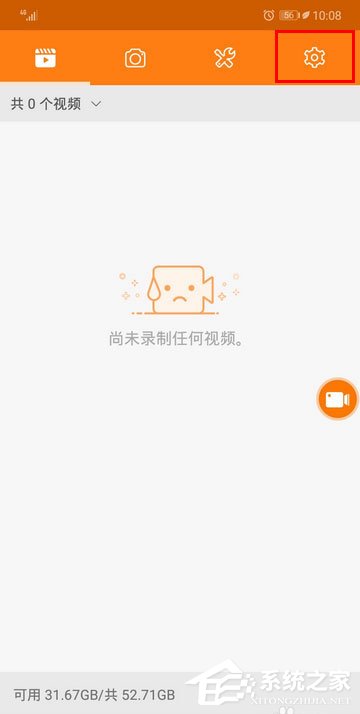
4.打开设置页面以后,往下边滚动,找到“控制设置”一栏。
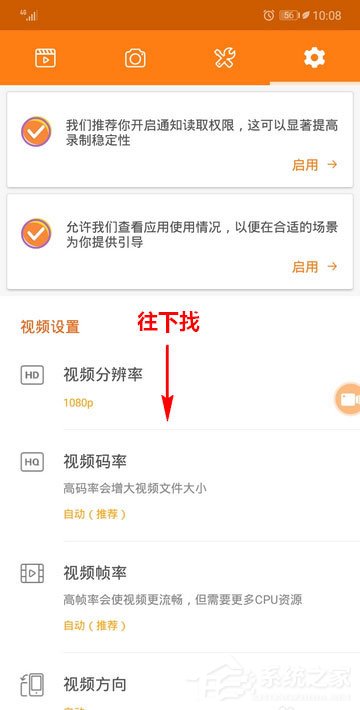
5.然后,在控制设置下,找到“录制时隐藏悬浮窗”一项。
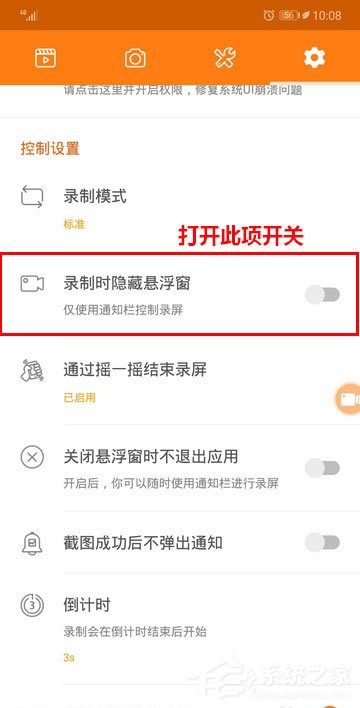
6.最后,将“录制时隐藏悬浮窗”的开关打开就可以了。
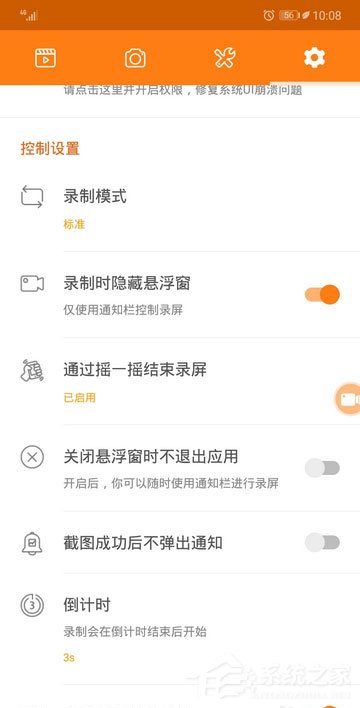
以上就是我为大家分享的小熊录屏怎么开启录制时隐藏悬浮窗?的全部内容了,更多软件教程可以关注系统之家~
发表评论
共0条
评论就这些咯,让大家也知道你的独特见解
立即评论以上留言仅代表用户个人观点,不代表系统之家立场